
다운로드 속도 향상을 위한 5가지 확실한 방법: 인터넷 속도 극대화 전략
인터넷이 느려 답답한 경험, 누구나 한 번쯤 해봤을 것입니다. 특히 중요한 파일 다운로드가 느리면 시간도 낭비되고, 업무 효율도 떨어집니다. 하지만 걱정 마세요! 오늘은 다운로드 속도를 확실하게 향상시키는 5가지 방법을 자세히 알려드리겠습니다. 이 글을 읽고 나면 여러분의 인터넷 사용 경험이 완전히 달라질 것입니다.
✅ 다운로드 속도 저하의 원인을 분석하고, 속도를 극대화하는 5가지 방법을 지금 바로 확인하세요! 인터넷 렉과 핑 문제 해결책도 함께 제공합니다.
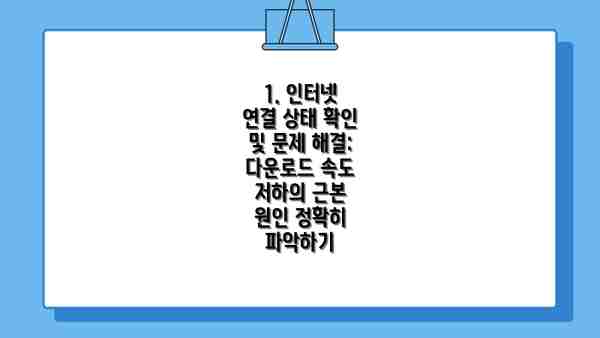
1. 인터넷 연결 상태 확인 및 문제 해결: 다운로드 속도 저하의 근본 원인 정확히 파악하기
다운로드 속도가 느리다고요? 속도 향상 전에 먼저 문제의 원인을 찾아야 해요. 원인을 알아야 효과적인 해결책을 찾을 수 있으니까요! 이 단계에서 제대로 문제를 파악하면 나중에 시간과 노력을 훨씬 절약할 수 있답니다. 그럼 지금부터 인터넷 연결 상태를 확인하고 문제를 해결하는 방법을 자세히 알아볼까요?
먼저, 현재 인터넷 속도를 정확히 측정하는 것이 중요해요. 여러 속도 측정 사이트(예: Fast.com, Ookla Speedtest)를 이용하여 여러 번 측정하고 평균값을 확인해 보세요. 이를 통해 실제 다운로드 속도와 인터넷 요금제에서 제공하는 속도를 비교해볼 수 있답니다. 속도가 기대치보다 현저히 낮다면 문제가 있는 거예요!
다음으로, 문제의 원인을 좁혀 나가야 해요. 다음의 질문들을 통해 원인을 파악해 보세요.
- 유선 연결인가요, 무선 연결인가요? 무선 연결(Wi-Fi)은 유선 연결보다 속도가 느리고 간섭에 취약하답니다. 만약 무선 연결을 사용 중이라면, 와이파이 최적화 단계(3번)를 꼼꼼히 확인하는 것이 좋겠죠?
- 다른 기기들은 인터넷이 잘 연결되나요? 특정 기기에서만 문제가 발생한다면, 그 기기의 네트워크 설정이나 하드웨어 문제일 가능성이 높아요. 하드웨어 업그레이드(5번)를 고려해 볼 수도 있겠죠.
- 다운로드 시간대는 언제인가요? 특정 시간대에 인터넷 사용량이 급증하여 속도가 느려질 수 있답니다. 늦은 밤이나 이른 아침에 다운로드를 시도해 보는 것도 좋은 방법이에요.
- 최근에 새로운 프로그램이나 하드웨어를 설치했나요? 새로운 프로그램이나 하드웨어가 네트워크 성능에 부정적인 영향을 미칠 수 있답니다. 최근 설치한 프로그램을 확인하고, 필요 없는 프로그램은 제거해 보는 것이 좋아요. 백그라운드 프로그램 제어(4번)도 잊지 마세요!
- 모뎀이나 라우터를 재시작해 보셨나요? 간단한 재시작만으로도 놀라운 효과를 볼 수 있답니다. 모뎀과 라우터의 전원을 잠시 껐다가 다시 켜 보세요.
- 인터넷 회선의 문제는 아닌가요? 인터넷 제공업체에 연락하여 회선 상태를 확인해 보세요. 회선 자체에 문제가 있을 수도 있거든요.
만약 위의 방법으로 문제를 해결하지 못했다면, 인터넷 제공업체의 기술 지원팀에 연락하여 전문적인 도움을 받아야 할 수도 있어요.
다운로드 속도 저하의 원인을 정확히 파악하고 적절한 해결책을 찾는 것이 속도 향상의 시작입니다. 이 단계를 꼼꼼히 확인하고 다음 단계로 넘어가세요!

1.1 모뎀 및 라우터 재부팅
가장 간단하면서도 효과적인 방법 중 하나입니다. 모뎀과 라우터의 전원을 뽑고 30초 정도 기다린 후 다시 꽂으면 대부분의 일시적인 연결 문제가 해결됩니다. 마치 컴퓨터를 재부팅하는 것과 같은 원리입니다.
1.2 인터넷 선 연결 확인
모뎀과 라우터, 그리고 라우터와 컴퓨터(혹은 다른 기기)를 연결하는 케이블이 제대로 연결되어 있는지 확인하세요. 케이블이 느슨하게 연결되어 있거나 손상된 경우 다운로드 속도가 현저히 느려질 수 있습니다. 필요하다면 새 케이블로 교체하는 것을 고려해보세요.
1.3 인터넷 서비스 제공업체(ISP) 문의
위의 방법을 시도해도 문제가 해결되지 않는다면 인터넷 서비스 제공업체에 연락하여 문제를 신고하고 기술 지원을 요청하는 것이 좋습니다. ISP 측에서 네트워크 장애나 다른 기술적인 문제를 해결해 줄 수 있습니다. 이때, 현재 속도 측정 결과를 함께 제공하면 도움이 됩니다.
2. 다운로드 시간 최적화: 다운로드 속도 향상을 위한 전략적 접근 방법
다운로드 속도가 느리다고 느껴지시나요? 인터넷 연결 상태는 문제없는데 다운로드 시간만 유독 길다면, 다운로드 과정 자체를 최적화하는 방법을 알아봐야 해요. 단순히 인터넷 속도만 빠르다고 다운로드가 빨라지는 건 아니거든요! 지금부터 다운로드 시간을 단축시키는 효과적인 전략들을 자세히 알려드릴게요.
| 방법 | 상세 설명 | 기대 효과 | 주의 사항 |
|---|---|---|---|
| 다운로드 관리자 활용 | 다운로드 관리자는 동시에 여러 파일을 다운로드하거나, 다운로드가 중단된 지점부터 다시 시작하는 기능을 제공해요. 일반 웹 브라우저보다 훨씬 효율적인 다운로드를 지원하죠. JDownloader, IDM 등 다양한 프로그램이 있으니, 자신에게 맞는 프로그램을 선택하시면 돼요. | 다운로드 속도 향상, 다운로드 재개 기능으로 시간 절약 | 일부 관리자는 무료 버전과 유료 버전이 있으니, 기능과 가격을 비교하여 선택하세요. 바이러스 감염 방지를 위해 신뢰할 수 있는 출처에서 프로그램을 다운로드해야 해요. |
| 피크 시간대 피하기 | 인터넷 사용자가 많은 시간대(보통 저녁 시간)에는 네트워크 혼잡으로 인해 다운로드 속도가 느려질 수 있어요. 상대적으로 사용자가 적은 시간대에 다운로드를 진행하면 훨씬 빠르게 다운로드를 완료할 수 있답니다. | 다운로드 속도 향상, 쾌적한 인터넷 사용 환경 조성 | 시간대를 고려하여 다운로드 예약 기능을 활용할 수 있어요. |
| 다운로드 서버 선택 | 동일한 파일이라도 다운로드 서버에 따라 속도가 크게 달라질 수 있어요. 다운로드 링크가 여러 개 제공된다면, 다른 서버의 링크를 시도해 보세요. 토렌트를 사용하는 경우, 시더(seeder) 수가 많은 곳을 선택하는 것이 중요해요. | 다운로드 속도 향상, 서버 과부하 방지 | 서버 상태를 확인할 수 있는 도구를 활용하면 더욱 효율적으로 서버를 선택할 수 있어요. |
| 파일 크기 최적화 | 고화질 동영상이나 용량이 큰 파일의 경우, 다운로드 시간이 오래 걸릴 수밖에 없어요. 필요하다면 화질이나 해상도를 낮추어 용량을 줄이면 다운로드 시간을 단축할 수 있어요. 또한, 압축 파일을 다운로드하여 용량을 줄이는 것도 좋은 방법이죠. | 다운로드 시간 단축, 저장 공간 확보 | 파일 크기 조정은 품질 저하를 야기할 수 있으니, 상황에 맞게 적절히 조절해야 해요. |
| VPN 사용의 신중한 고려 | VPN은 특정 지역의 서버를 통해 접속하여 다운로드 속도를 높일 수 있다고 생각하는 분들이 많아요. 하지만 VPN 사용은 속도를 향상시키기도 하지만, 오히려 속도를 저하시키거나 보안 문제를 야기할 수 있으니 신중하게 접근해야 해요. 무료 VPN의 경우, 속도 저하 및 보안 위협이 더 클 수 있으니 유료 VPN을 사용하거나 필요시에만 사용하는 것을 추천드려요. | (조건부) 다운로드 속도 향상 | 개인정보 보호 및 보안 문제에 유의하세요. 무료 VPN은 주의해서 사용해야 해요. |
다운로드 관리자를 활용하고, 피크 시간대를 피하며, 다운로드 서버를 신중하게 선택하는 것이 다운로드 속도를 향상시키는 가장 효과적인 방법입니다.


이러한 방법들을 활용하면 다운로드 시간을 현저히 줄이고, 보다 효율적으로 인터넷을 사용할 수 있을 거예요. 다음 섹션에서는 와이파이 최적화 방법에 대해 알아보도록 하겠습니다!
✅ 느린 다운로드 속도? 크롬 설정만 바꿔도 속도가 훨씬 빨라집니다! 지금 바로 확인하고 다운로드 시간을 단축하세요!

2.1 동시 다운로드 제한
한 번에 너무 많은 파일을 다운로드하면 네트워크 대역폭이 분산되어 각 파일의 다운로드 속도가 느려집니다. 브라우저 설정이나 다운로드 관리자를 사용하여 동시에 다운로드할 수 있는 파일의 수를 제한하는 것이 좋습니다. 일반적으로 2~3개 정도가 적절합니다.
2.2 다운로드 관리자 사용
다운로드 관리자는 여러 파일을 동시에 다운로드하고, 다운로드 중에 발생하는 오류를 복구하며, 다운로드 속도를 최적화하는 데 도움을 주는 프로그램입니다. IDM(Internet Download Manager)이나 JDownloader와 같은 다운로드 관리자를 사용하면 다운로드 속도를 훨씬 향상시킬 수 있습니다.
3. 와이파이 최적화: 무선 네트워크 성능 극대화를 위한 실질적인 팁
와이파이 연결은 다운로드 속도에 큰 영향을 미치죠. 무선 네트워크의 특성상 여러 요인에 의해 속도가 저하될 수 있으니, 최적의 환경을 조성하는 것이 중요해요. 지금부터 와이파이 성능을 끌어올리는 몇 가지 핵심 팁을 알려드릴게요!
라우터 위치 최적화: 라우터 위치가 다운로드 속도에 직접적인 영향을 미쳐요. 벽이나 가구 등 장애물이 많은 곳에 라우터를 설치하면 신호가 약해지고 속도가 느려질 수 있답니다. 집 중앙에 놓고, 금속성 물체에서 멀리 떨어진 곳에 설치하는 것이 좋아요. 많은 기기들이 몰려있는 곳이 아니라, 넓고 트인 곳에 두면 더욱 효과적이에요!
채널 변경: 여러 이웃집 와이파이의 채널이 겹치면 간섭이 발생하고 속도가 느려져요. 와이파이 라우터 설정에 접속하여 채널을 변경해 보세요. 대부분 라우터는 1. 6. 11번 채널을 권장하고 있어요. 스마트폰 앱이나 라우터 관리 페이지를 통해 현재 채널을 확인하고, 다른 채널로 바꿔서 속도 차이를 확인해 보는 것도 좋은 방법이에요. 가장 속도가 빠른 채널로 설정하면 훨씬 효과적이에요!
5GHz 대역 사용 고려: 2.4GHz 대역보다 5GHz 대역이 더 빠른 속도를 제공해요. 하지만 5GHz 대역은 전파 도달 거리가 짧다는 단점이 있으니, 라우터와 가까운 곳에서 사용하는 것이 적합해요. 만약 여러분의 기기가 5GHz를 지원한다면, 5GHz 대역을 활용하는 것을 적극 권장드려요!
라우터 펌웨어 업데이트: 최신 펌웨어는 성능 향상 및 보안 패치를 포함하고 있어요. 라우터 제조사의 웹사이트를 방문하여 최신 펌웨어를 확인하고 업데이트하는 것을 잊지 마세요. 최신 펌웨어로 업데이트하면 숨겨진 성능을 끌어낼 수 있을 거예요.
와이파이 5(802.11ac) 또는 와이파이 6(802.11ax) 지원 여부 확인: 더욱 빠른 속도를 원하신다면, 와이파이 규격을 확인하세요. 와이파이 5나 6을 지원하는 라우터와 기기를 사용하면 훨씬 향상된 무선 속도를 경험할 수 있답니다. 만약 현재 사용하는 라우터가 구형이라면, 업그레이드를 고려해보는 것도 좋은 방법이에요.
다른 기기와의 간섭 최소화: 전자레인지, 무선 전화기, 블루투스 장치 등은 와이파이 신호에 간섭을 일으킬 수 있으니, 라우터와 이러한 기기들 사이의 거리를 최대한 멀리 유지하는 것이 중요해요.
라우터 위치와 채널 설정을 최적화하는 것이 와이파이 속도 향상에 가장 큰 영향을 미칩니다. 이 두 가지 설정만 바꿔도 다운로드 속도가 눈에 띄게 빨라질 수 있어요!
이 팁들을 활용하여 와이파이 성능을 최대한 끌어올리고, 쾌적한 인터넷 환경을 만들어 보세요!
✅ 느린 다운로드 속도? 숨겨진 원인과 해결책을 5가지 방법으로 확인하고 인터넷 속도를 극대화하세요!
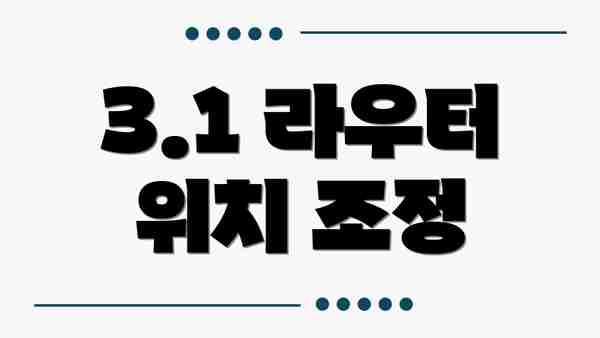
3.1 라우터 위치 조정
라우터는 벽이나 다른 전자 기기와 멀리 떨어진 곳에 배치해야 합니다. 장애물이 신호를 방해하여 속도가 느려질 수 있기 때문입니다. 또한, 라우터의 높이를 조절하여 신호 범위를 최대화하는 것도 좋은 방법입니다.
3.2 와이파이 채널 변경
다른 집이나 주변 기기의 와이파이와 채널이 겹치면 신호 간섭이 발생하여 속도가 느려집니다. 라우터의 설정을 변경하여 사용자가 적은 채널로 변경하는 것이 좋습니다. 와이파이 분석 앱을 사용하여 주변 와이파이 채널 사용 현황을 확인할 수 있습니다.
3.3 와이파이 암호화 및 접속 제한
보안을 위해 와이파이 암호를 설정하고, 필요 없는 기기의 접속을 제한하면 네트워크 대역폭을 효율적으로 사용할 수 있습니다. 많은 기기가 동시에 와이파이에 접속하면 대역폭이 분산되어 다운로드 속도가 느려집니다.
4. 백그라운드 프로그램 제어: 눈에 보이지 않는 속도 도둑 잡기
인터넷 속도가 느린 이유 중 하나는 바로 눈에 보이지 않는 곳에서 몰래 네트워크 대역폭을 잡아먹는 백그라운드 프로그램들이에요. 스트리밍 서비스, 자동 업데이트, 클라우드 동기화 등 다양한 프로그램들이 끊임없이 데이터를 주고받으면서 다운로드 속도를 떨어뜨릴 수 있답니다. 그래서 이 부분을 제대로 관리하는 것이 다운로드 속도 향상에 정말 중요해요!
어떤 프로그램들이 네트워크를 많이 사용하는지 확인하고, 불필요한 프로그램들은 차단하거나 일시적으로 중지시켜 보세요. 어떻게 하면 좋을까요? 자세히 알아볼까요?
윈도우 사용자를 위한 팁:


- 작업 관리자 활용: 윈도우 작업 관리자(Ctrl+Shift+Esc)를 열어보세요. “프로세스” 탭에서 네트워크 사용량을 확인할 수 있어요. 네트워크 사용량이 높은 프로그램을 찾아 우클릭 후 “프로세스 끝내기”를 선택하여 닫아 보세요. 다만, 시스템에 필수적인 프로세스를 닫으면 오류가 발생할 수 있으니 주의해야 해요! 잘 모르는 프로그램은 함부로 닫지 않는 것이 좋답니다. 의심스러운 프로그램은 인터넷 검색을 통해 확인 후 조치하는 것이 안전해요.
- 앱별 네트워크 설정 확인: 많은 프로그램들이 백그라운드에서 자동으로 업데이트나 동기화를 진행해요. 각 프로그램의 설정에서 백그라운드 작업이나 자동 업데이트 기능을 끄거나, 필요할 때만 수동으로 실행하도록 설정하면 효과적이에요. 예를 들어, 스팀이나 업데이트가 많은 게임 프로그램 같은 경우에는 업데이트를 수동으로 관리하는 것이 좋답니다.
- 윈도우 방화벽 설정 활용: 혹시 필요 없는 프로그램이 방화벽을 통해 네트워크에 접근하고 있지는 않은지 확인해 보세요. 신뢰할 수 없는 프로그램의 접근을 차단하면 불필요한 네트워크 사용을 줄일 수 있어요. 하지만 방화벽 설정을 잘못 변경하면 시스템 보안에 문제가 생길 수 있으니 주의해야 해요.
맥 사용자를 위한 팁:
- 활동 모니터 활용: 맥의 “활동 모니터”를 이용하여 네트워크 사용량이 높은 프로그램을 확인하고 종료할 수 있어요. 윈도우 작업 관리자와 마찬가지로, 시스템 프로세스는 함부로 종료하지 않도록 주의해야 해요.
- 시스템 환경설정 확인: 맥의 시스템 환경설정에서 각 앱의 네트워크 접근 권한을 확인하고 필요에 따라 제한할 수 있어요. 특히, 백그라운드에서 계속 동작하는 프로그램들의 네트워크 접근 권한을 확인해 보세요.
모든 사용자를 위한 팁:
- 필요 없는 프로그램 제거: 사용하지 않는 프로그램은 과감하게 제거하는 것이 좋아요. 설치되어 있지만 사용하지 않는 프로그램도 백그라운드에서 작동하며 네트워크를 사용할 수 있답니다.
- 정기적인 PC 정리: 정기적으로 PC 또는 Mac을 정리하여 불필요한 파일이나 프로그램을 삭제하면 시스템 성능 향상과 함께 네트워크 속도 개선에도 도움이 된답니다.
백그라운드 프로그램 제어는 다운로드 속도 향상을 위한 가장 효과적인 방법 중 하나입니다.
이러한 방법들을 통해 눈에 보이지 않는 속도 도둑들을 잡고, 다운로드 속도를 확실하게 향상시켜 보세요! 다른 방법들과 병행하면 더욱 큰 효과를 볼 수 있을 거예요.
5. 하드웨어 업그레이드 고려: 인터넷 속도 저하의 물리적 한계 극복하기
앞선 방법들을 모두 시도했는데도 다운로드 속도가 여전히 느리다면, 이제 하드웨어적인 문제를 살펴볼 차례입니다. 소프트웨어적인 최적화만으로는 해결할 수 없는 물리적인 제약이 존재할 수 있거든요. 어떤 하드웨어가 다운로드 속도에 영향을 미칠까요? 자세히 알아보도록 하겠습니다.
가장 먼저 확인해야 할 것은 바로 유무선 공유기(라우터)입니다. 오래된 공유기는 성능이 저하되어 다운로드 속도를 제한할 수 있어요. 특히 최근 고용량의 파일을 다운로드하는 경우, 낡은 공유기는 병목 현상을 일으켜 속도 저하를 심각하게 유발할 수 있습니다. 공유기의 처리 속도 (CPU 속도 및 메모리 용량)와 무선 통신 규격 (예: Wi-Fi 6E 지원 여부)을 확인해 보세요. 최신 규격을 지원하는 고성능 공유기로 교체하면 확실한 속도 향상을 경험하실 수 있을 거예요.
그리고 랜 카드(네트워크 어댑터)도 중요한 요소입니다. 컴퓨터에 내장된 랜 카드가 1Gbps 이하의 속도를 지원한다면, 1Gbps 이상의 인터넷 회선을 사용하더라도 속도 향상을 제대로 느끼기 어려울 수 있습니다. 2.5Gbps 또는 10Gbps 랜 카드로 업그레이드하면 인터넷 속도를 최대한 활용할 수 있도록 도와줍니다. 특히, 고화질 영상 스트리밍이나 대용량 파일 다운로드를 즐기시는 분들에게는 필수적일 수 있습니다.
마지막으로, PC 자체의 사양도 확인해 보세요. 하드디스크(HDD) 대신 SSD(Solid State Drive)를 사용하면 다운로드 속도가 눈에 띄게 빨라집니다. HDD는 회전하는 디스크 방식이라 데이터 접근 속도가 느린 반면, SSD는 반도체 기반으로 훨씬 빠른 속도를 제공하거든요. 만약 다운로드한 파일을 저장하는 드라이브가 HDD라면, SSD로 교체하는 것을 적극 고려해 보세요.
하드웨어 업그레이드는 단순히 부품을 바꾸는 것 이상의 의미를 가집니다. 장기적인 인터넷 사용 환경 개선에 직결되는 중요한 투자입니다.
| 하드웨어 | 확인 사항 | 업그레이드 효과 |
|---|---|---|
| 공유기 | 성능, 무선 통신 규격 (Wi-Fi 6E 등) | 속도 향상, 안정성 증대, 병목 현상 해소 |
| 랜 카드 | 속도 (Gbps) | 인터넷 회선 속도 최대 활용 |
| 저장 장치 | HDD/SSD | 다운로드 속도 및 파일 접근 속도 획기적 향상 |
결론: 지금 바로 다운로드 속도 향상을 위한 행동을 시작하세요!
이 글에서 살펴본 5가지 방법을 통해 여러분의 인터넷 다운로드 속도를 획기적으로 향상시킬 수 있습니다. 인터넷 연결 상태 확인부터 시작하여, 다운로드 최적화, 와이파이 개선, 백그라운드 프로그램 제어까지, 단계별로 차근차근 진행해 보세요. 그리고, 가장 중요한 것은, 느린 다운로드 속도에 계속해서 불편함을 느낀다면 하드웨어 업그레이드를 통해 근본적인 문제 해결을 시도하는 것입니다. 조금의 투자로 쾌적한 인터넷 환경을 누릴 수 있다면 그만한 가치가 충분히 있지 않을까요? 지금 바로 여러분의 인터넷 환경을 개선해 보세요!
✅ DNS 설정 변경만으로 인터넷 속도를 획기적으로 높일 수 있는 방법을 지금 바로 확인하세요! 다운로드 속도 향상의 비밀을 풀어드립니다.

5.1 더 빠른 인터넷 요금제 선택
현재 이용 중인 인터넷 요금제가 다운로드 속도에 제한을 두고 있는지 확인하고, 더 빠른 요금제로 변경하는 것을 고려해볼 수 있습니다.
5.2 네트워크 인터페이스 카드(NIC) 업그레이드
낡은 네트워크 인터페이스 카드를 더 빠른 기가비트 이더넷 카드로 교체하면 유선 인터넷 속도를 향상시킬 수 있습니다.
| 방법 | 설명 | 효과 |
|---|---|---|
| 모뎀 및 라우터 재부팅 | 모뎀과 라우터의 전원을 껐다 켜는 것 | 일시적인 연결 문제 해결 |
| 동시 다운로드 제한 | 한 번에 다운로드하는 파일 수 제한 | 대역폭 효율 증대 |
| 와이파이 채널 변경 | 다른 와이파이와의 간섭 최소화 | 무선 신호 안정성 향상 |
| 백그라운드 프로그램 제어 | 불필요한 프로그램 종료 | 대역폭 확보 |
| 인터넷 요금제 변경 | 더 빠른 인터넷 속도 제공 요금제 선택 | 근본적인 속도 향상 |
다운로드 속도 향상을 위해서는 위의 방법들을 종합적으로 적용하는 것이 가장 효과적입니다. 단순히 하나의 방법만으로는 만족스러운 결과를 얻기 어렵다는 점을 명심하세요.
결론: 지금 바로 다운로드 속도를 끌어올릴 5가지 해결책을 실천해 보세요!
자, 이제 다운로드 속도 향상을 위한 5가지 확실한 방법을 살펴보았습니다. 인터넷 연결 상태 점검부터 와이파이 최적화, 백그라운드 프로그램 제어, 그리고 하드웨어 업그레이드까지, 다양한 방법들을 통해 다운로드 속도를 향상시킬 수 있다는 것을 확인하셨죠? 이 모든 방법들은 서로 연관되어 있어요. 예를 들어, 와이파이 신호가 약하다면 (3. 와이파이 최적화 부분 참조) 아무리 강력한 하드웨어를 사용해도 (5. 하드웨어 업그레이드 고려 부분 참조) 속도 향상에 제한이 있을 수 있습니다. 또한, 백그라운드에서 많은 프로그램이 네트워크를 사용하고 있다면 (4. 백그라운드 프로그램 제어 부분 참조), 아무리 인터넷 연결 상태가 좋더라도 (1. 인터넷 연결 상태 확인 및 문제 해결 부분 참조) 다운로드 속도가 느려질 수 있고요.


따라서, 최상의 다운로드 속도를 경험하기 위해서는 이 모든 요소들을 종합적으로 고려해야 합니다. 하나하나 확인하고 개선해 나가는 것이 중요해요. 무엇부터 시작해야 할지 고민이시라면, 먼저 1. 인터넷 연결 상태 확인 및 문제 해결 부분부터 시작해보세요. 인터넷 연결 자체에 문제가 있다면 다른 모든 노력이 무용지물이 될 수 있으니까요. 그리고 문제가 해결되지 않으면, 차례대로 다른 방법들을 적용해 보시면 됩니다.
다운로드 속도 향상을 위한 구체적인 행동 계획을 세워보시는 건 어떠세요?
- 오늘: 인터넷 연결 상태를 확인하고, 문제가 있다면 통신사에 문의하거나 라우터를 재부팅해 보세요. 또한, 백그라운드에서 실행 중인 불필요한 프로그램들을 종료해 보세요.
- 이번 주: 와이파이 신호 세기를 확인하고, 더 나은 위치로 공유기를 옮기거나 채널을 변경하는 것을 고려해 보세요.
- 이번 달: 다운로드 속도가 여전히 만족스럽지 않다면, 하드웨어 업그레이드 (예: 더 빠른 인터넷 요금제 변경, 새로운 라우터 구매)를 고려해 보세요.
이러한 단계별 접근 방식을 통해 여러분은 분명 다운로드 속도를 향상시키고, 더욱 빠르고 원활한 인터넷 경험을 누릴 수 있을 거예요. 지금 바로 시작해서 더욱 쾌적한 인터넷 환경을 만들어 보세요! 조금만 노력하면, 훨씬 빠른 다운로드 속도를 경험하게 될 거예요. 잊지 마세요!
자주 묻는 질문 Q&A
Q1: 다운로드 속도가 느린 원인을 어떻게 파악할 수 있나요?
A1: 인터넷 속도 측정 사이트를 이용해 속도를 측정하고, 유무선 연결 상태, 다른 기기 연결 상태, 다운로드 시간대, 최근 설치 프로그램, 모뎀/라우터 재시작 여부 등을 확인해야 합니다. 인터넷 제공업체에 문의하는 것도 좋은 방법입니다.
Q2: 다운로드 속도를 빠르게 하는 가장 효과적인 방법은 무엇인가요?
A2: 다운로드 관리자 사용, 피크 시간대 다운로드 회피, 다운로드 서버 선택, 파일 크기 최적화 등 다운로드 과정 최적화와 라우터 위치 최적화, 와이파이 채널 변경 등 와이파이 최적화를 병행하는 것이 가장 효과적입니다.
Q3: 하드웨어 업그레이드를 고려해야 하는 경우는 언젠가요?
A3: 소프트웨어적 최적화에도 다운로드 속도가 느리다면, 오래된 라우터, 낮은 속도의 랜 카드, HDD 저장 장치 등 하드웨어 업그레이드를 고려해야 합니다. 더 빠른 인터넷 요금제로 변경하는 것도 고려해볼 수 있습니다.
이 콘텐츠의 무단 사용은 저작권법에 위배되며, 이를 위반할 경우 민사 및 형사상의 법적 처벌을 받을 수 있습니다. 무단 복제, 배포를 금지합니다.
※ 면책사항: 위 본문 내용은 온라인 자료를 토대로 작성되었으며 발행일 기준 내용이므로 필요 시, 최신 정보 및 사실 확인은 반드시 체크해보시길 권장드립니다.















